各種設定2(学習順序の設定)の使い方ガイド
このページは中学生向けコース(高校受験コース・中高一貫コース)・Asteriaの各種設定2(学習順序の設定)の使い方ガイドです。高校生向けコース・Asteria for Business・TOEIC® TEST 対策 Adaptieをご受講の方は、下記リンクより各種設定2(学習順序の設定)の使い方ガイドをご確認ください。
学習順序の調整【どんなときに必要?】
次のようなとき、学習順序の調整が必要です。
- a Z会学習アプリに初めてログインするとき
- b 教科の追加、コースの変更など、受講講座に関する手続きをしたとき
- c 学校の授業の学習順序に合わせて、Z会の学習順序を変えたいとき
aの場合、「各種設定1」の画面で「次へ」をタップすると、学習順序の確認画面(「各種設定2」)に移ります。
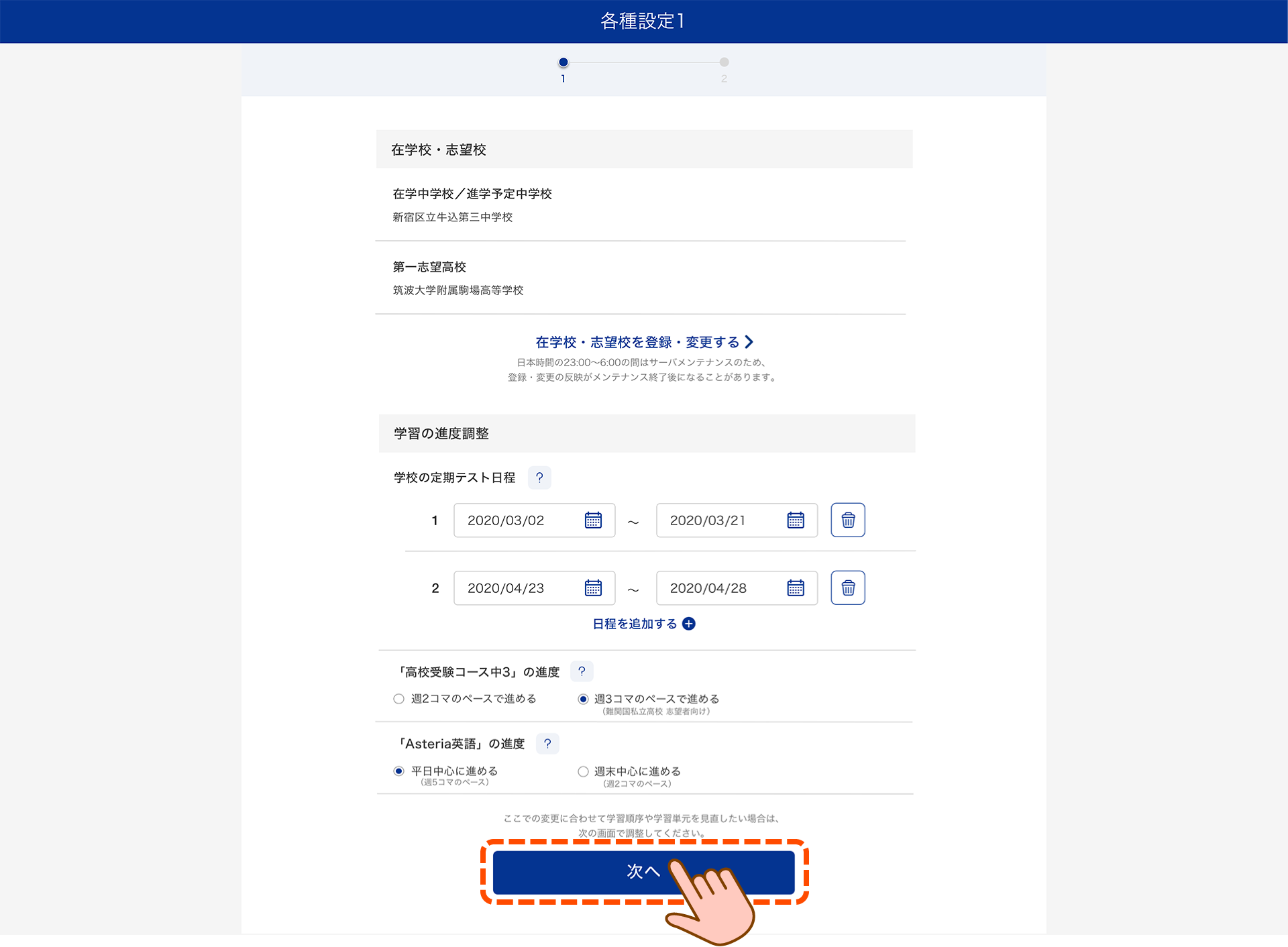
bの場合、変更手続き後、次のような画面が現れます。「OK」をタップすると、「各種設定1」に移ります。
「各種設定1」の画面下部の「次へ」をタップすると、学習順序の確認画面(「各種設定2」)に移ります。
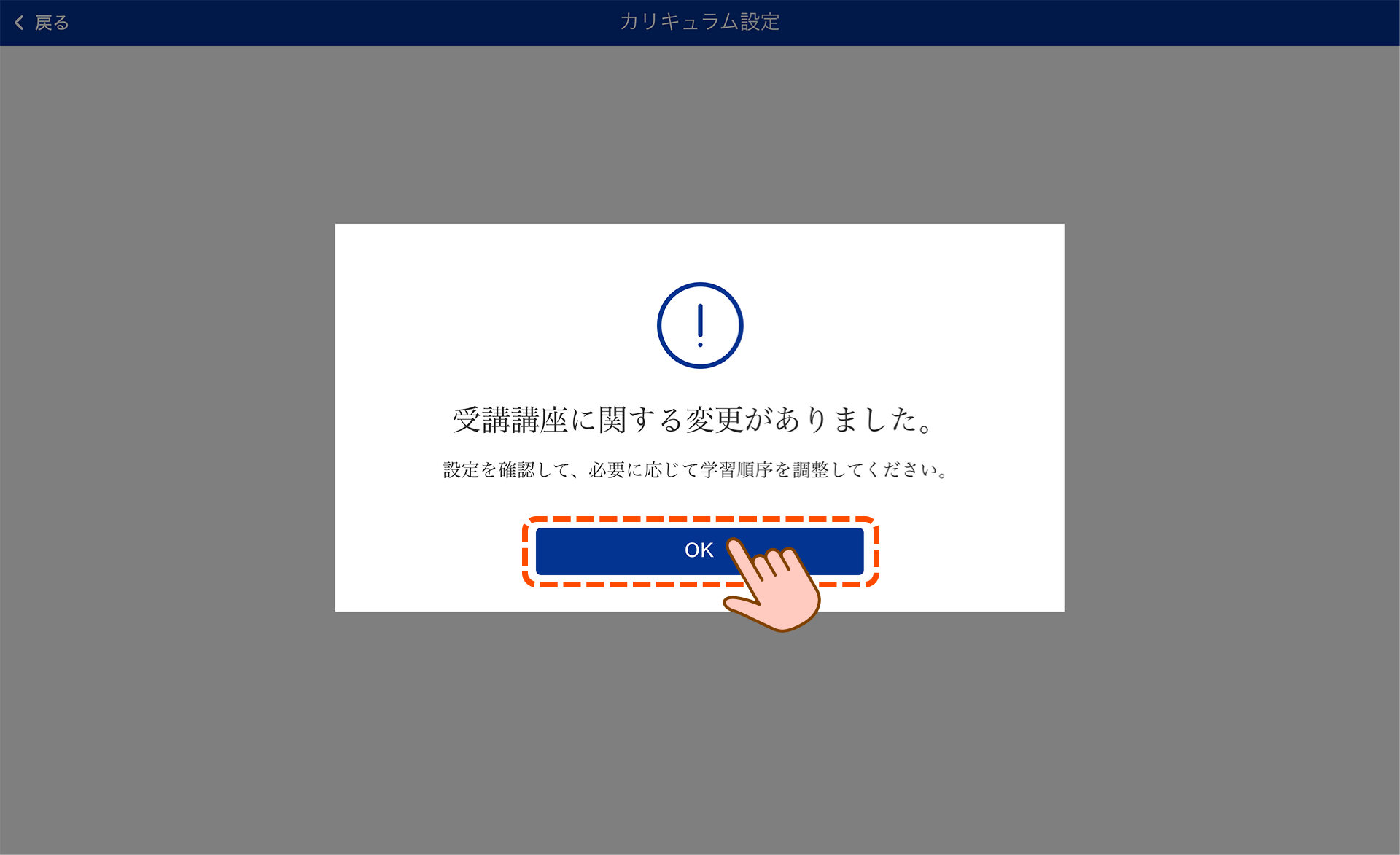
cのような自分で学習順序を変更したいときは、ホーム画面左側メニューバーの「各種設定」から進んでください。
なお、学習順序の設定は変更せず、そのつど手動で単元を選んで学習することもできます。手動で単元を選ぶ方法については、下記のリンクからご確認ください。
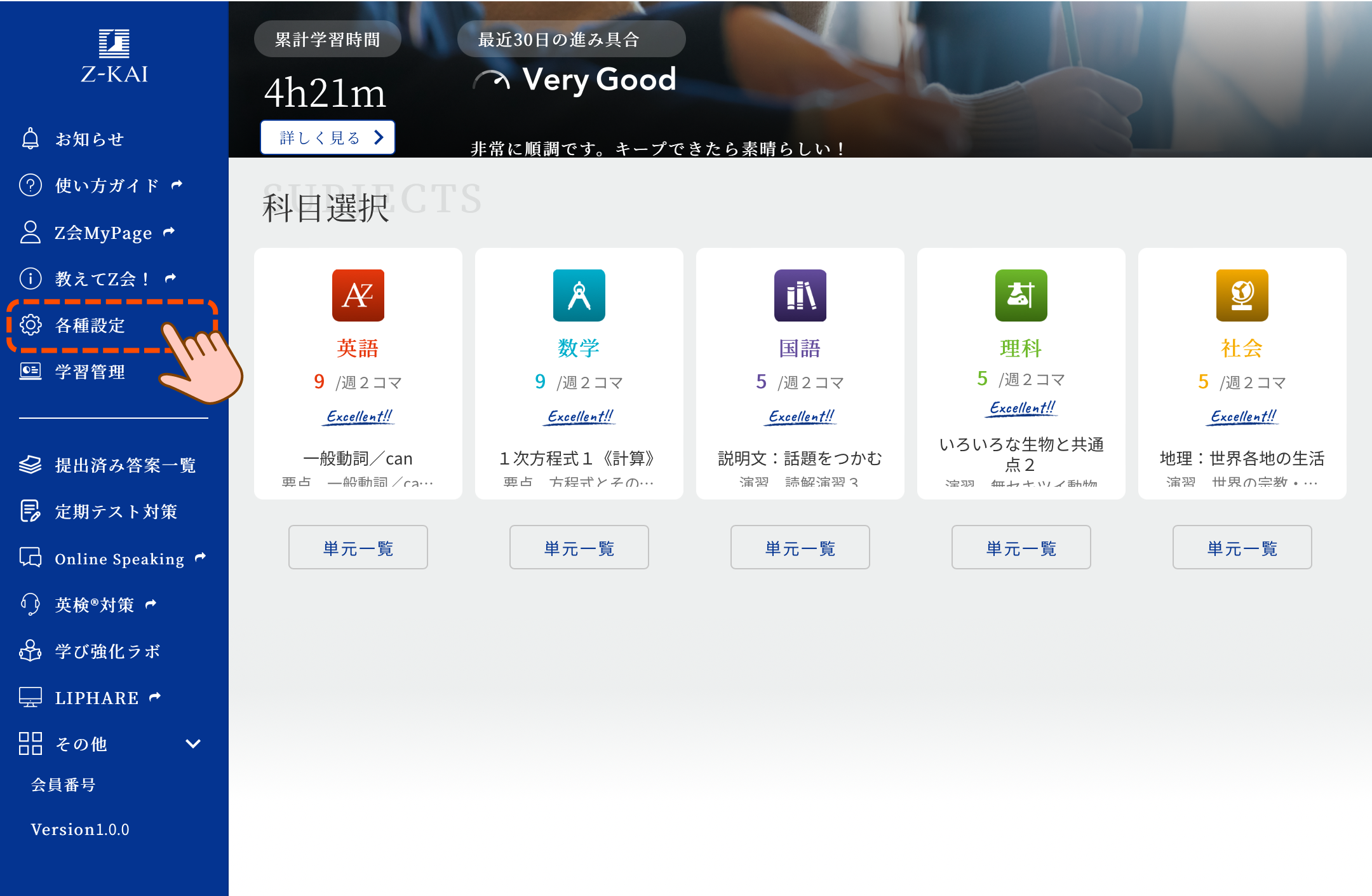
学習順序の調整の仕方
学習順序の確認画面(「各種設定2」)に移ると、次のようなカリキュラムの一覧が表示されます。このカリキュラム(学習順序)と「ここから開始」の位置は、あなたの受講状況から自動的に決定されます。
前項a(初回ログイン時)・前項b(受講講座の変更時)の場合は、この状態のまま「設定完了」をタップして、自動的に生成されたカリキュラムにそって学習するのがおすすめです(英語4技能についてはレベル設定が必要です。 後述の「英語4技能のレベル設定について」をお読みください)。
学習順序を入れ替えたいときや、「ここから開始」の位置を変えたいときは、画面右上の「学習順序の変更」をタップしてください。
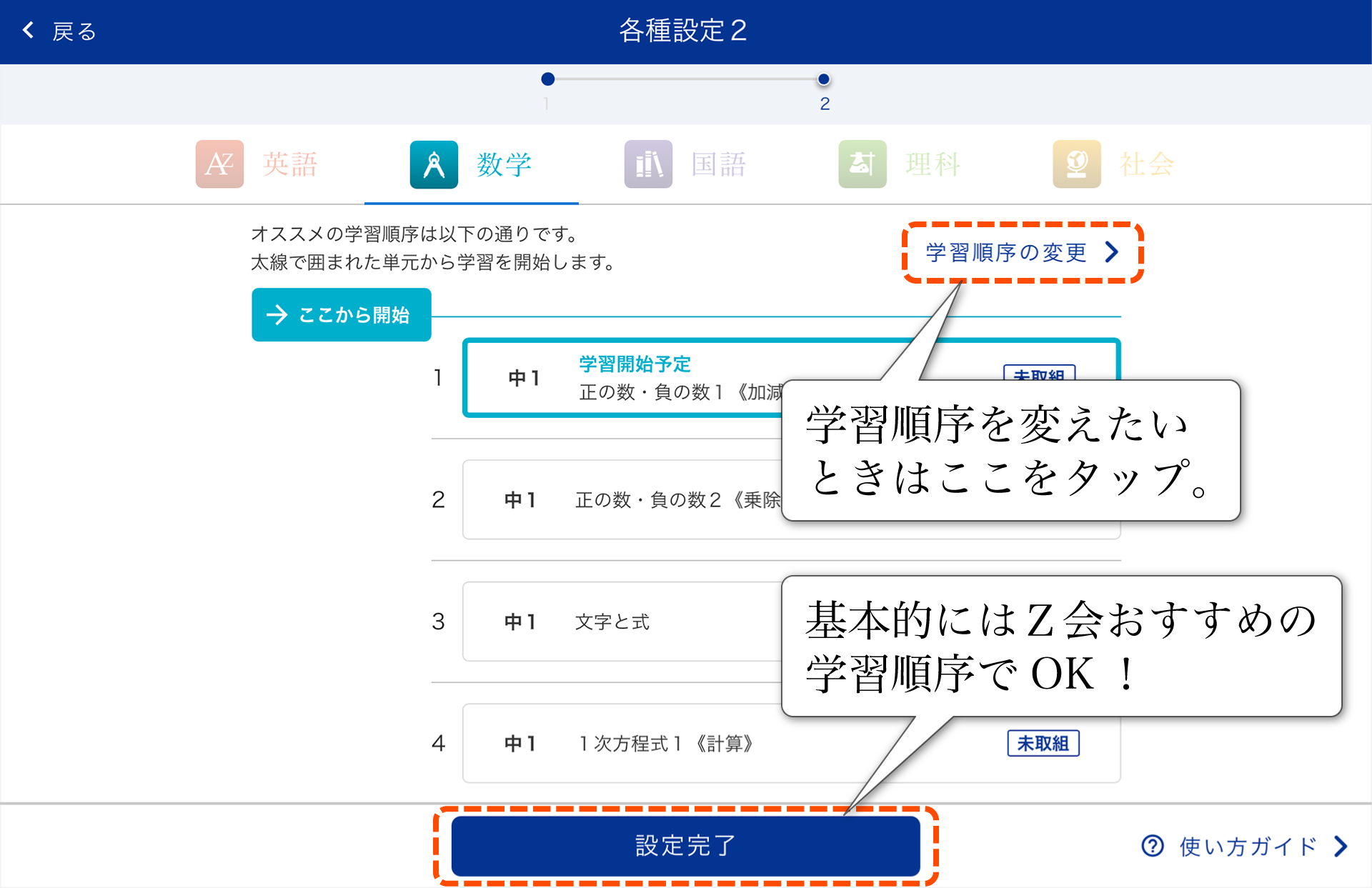
「学習順序の変更」画面が表示されます。
- 学習順序を入れ替えたいとき…単元名称を長めに押して、ドラッグ&ドロップで位置を移動させてください。
- 「ここから開始」の位置を変えたいとき…開始位置にしたい単元名称の左上の「→」をタップしてください。
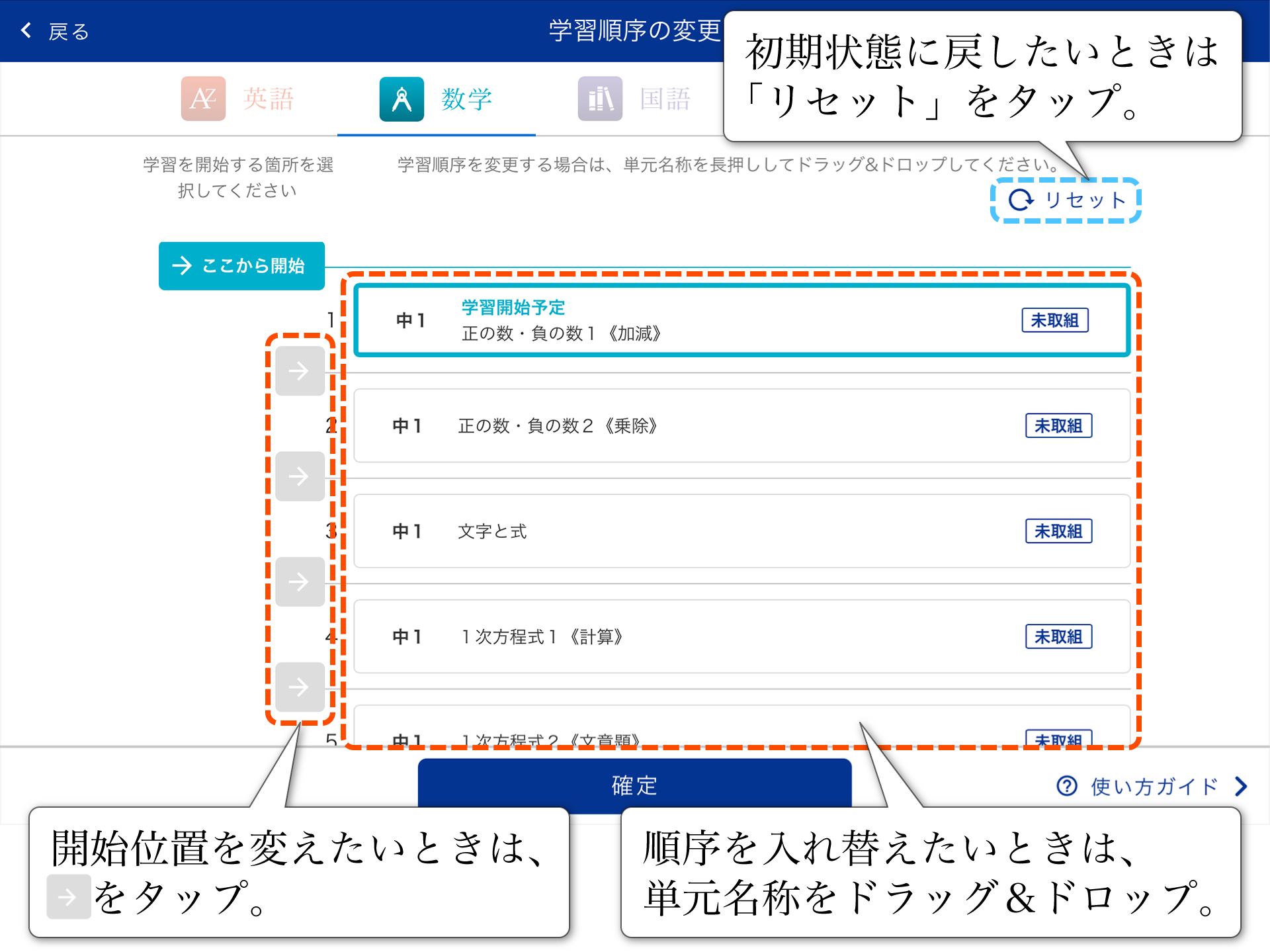
カリキュラムは、受講教科の中学3年分がセットされています。画面をスワイプすると、今後に学習する単元が出てきます。
必要に応じて、他の教科の調整も行ってください。すべての教科の調整が終わったら、画面下部の「確定」をタップしてください。
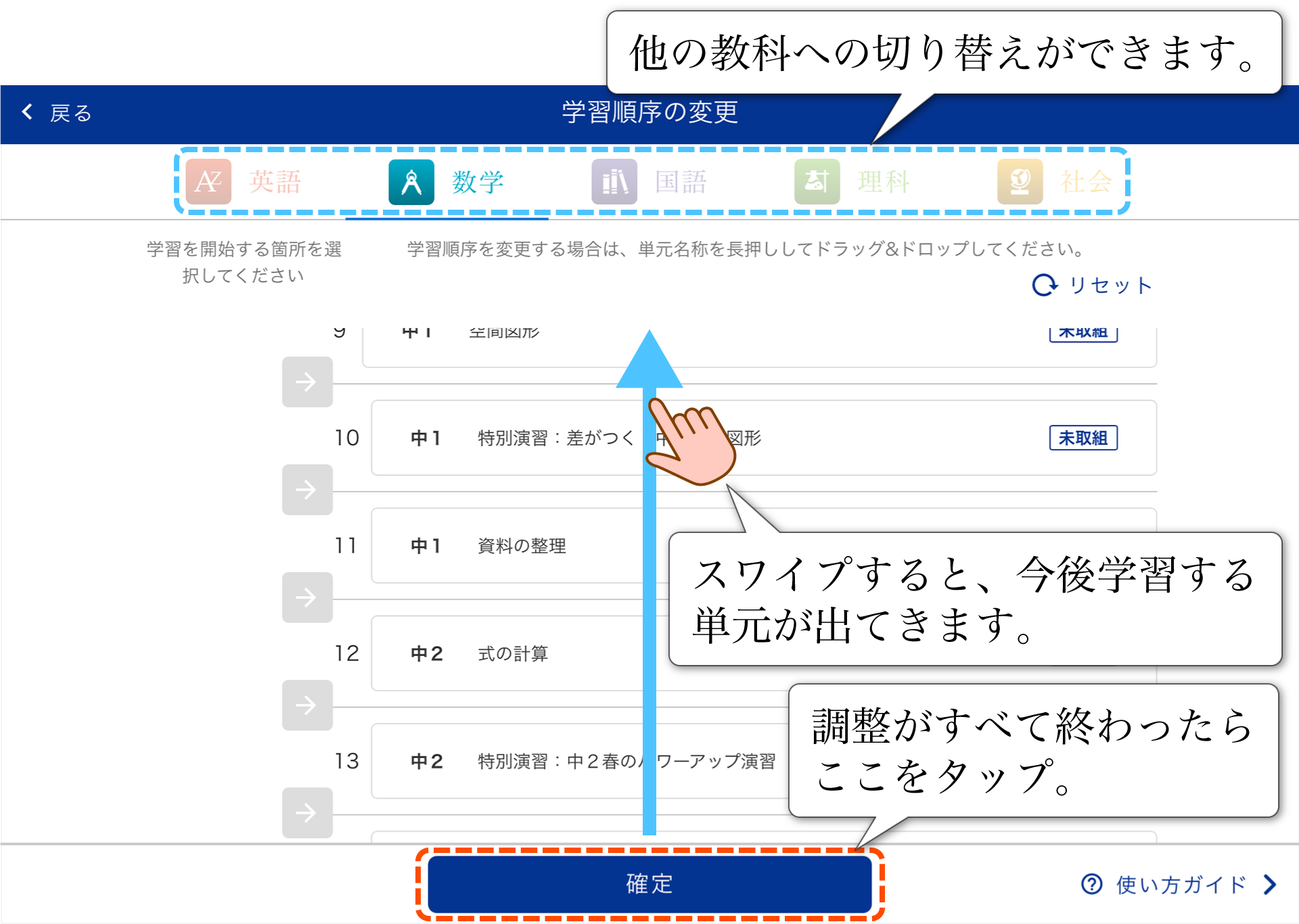
「確定」をタップ後、次の画面が表示されます。学習順序の調整が終わっていない教科がある場合は、「キャンセル」をタップして前の画面に戻り、教科を切り替えて調整を行ってください。
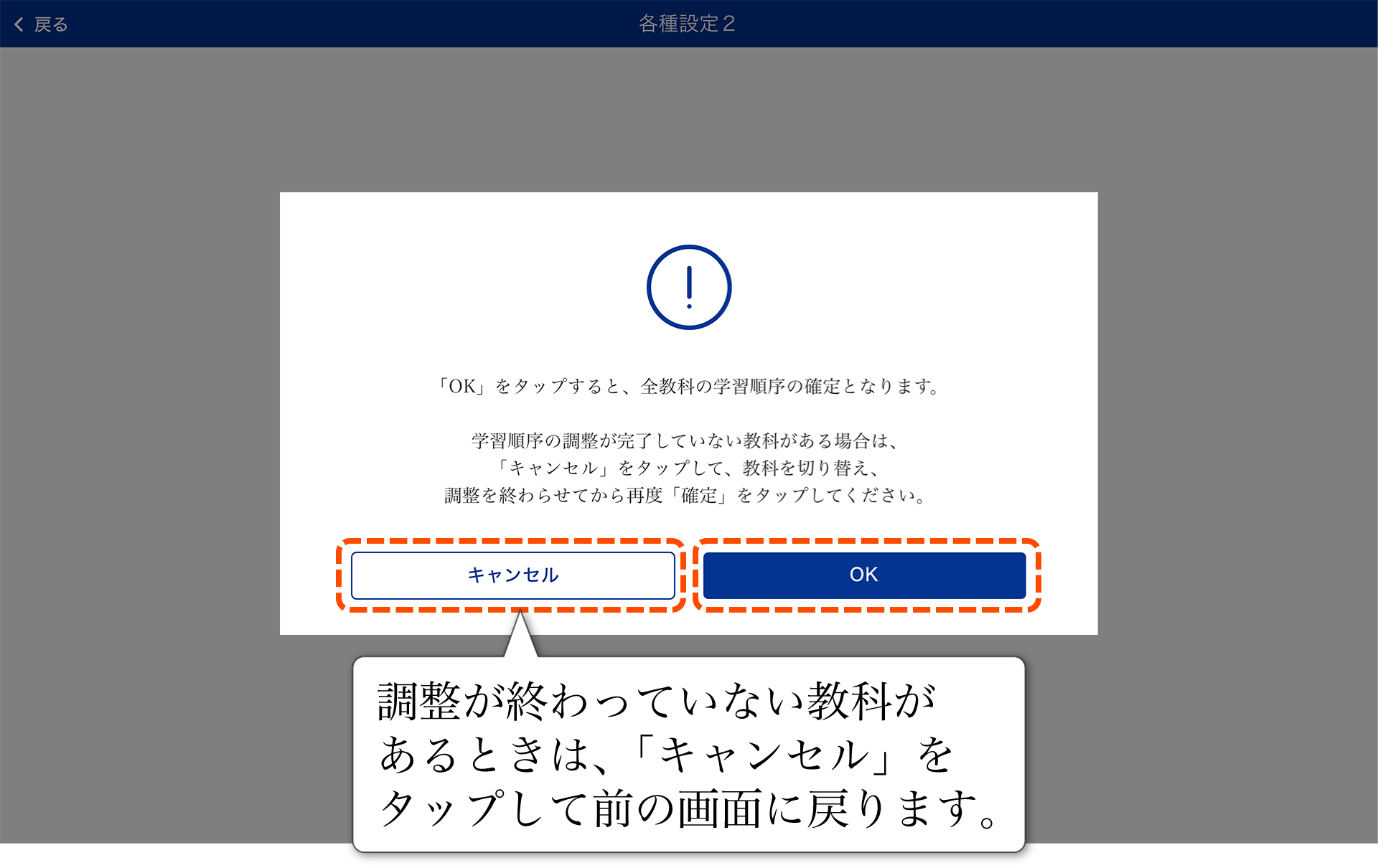
学習順序が確定し、上記の画面で「OK」をタップすると、再び学習順序の確認画面が表示されます。変更内容が反映されているかを確認し、問題なければ「設定完了」をタップしてください。ホーム画面に移動し、学習が可能となります。
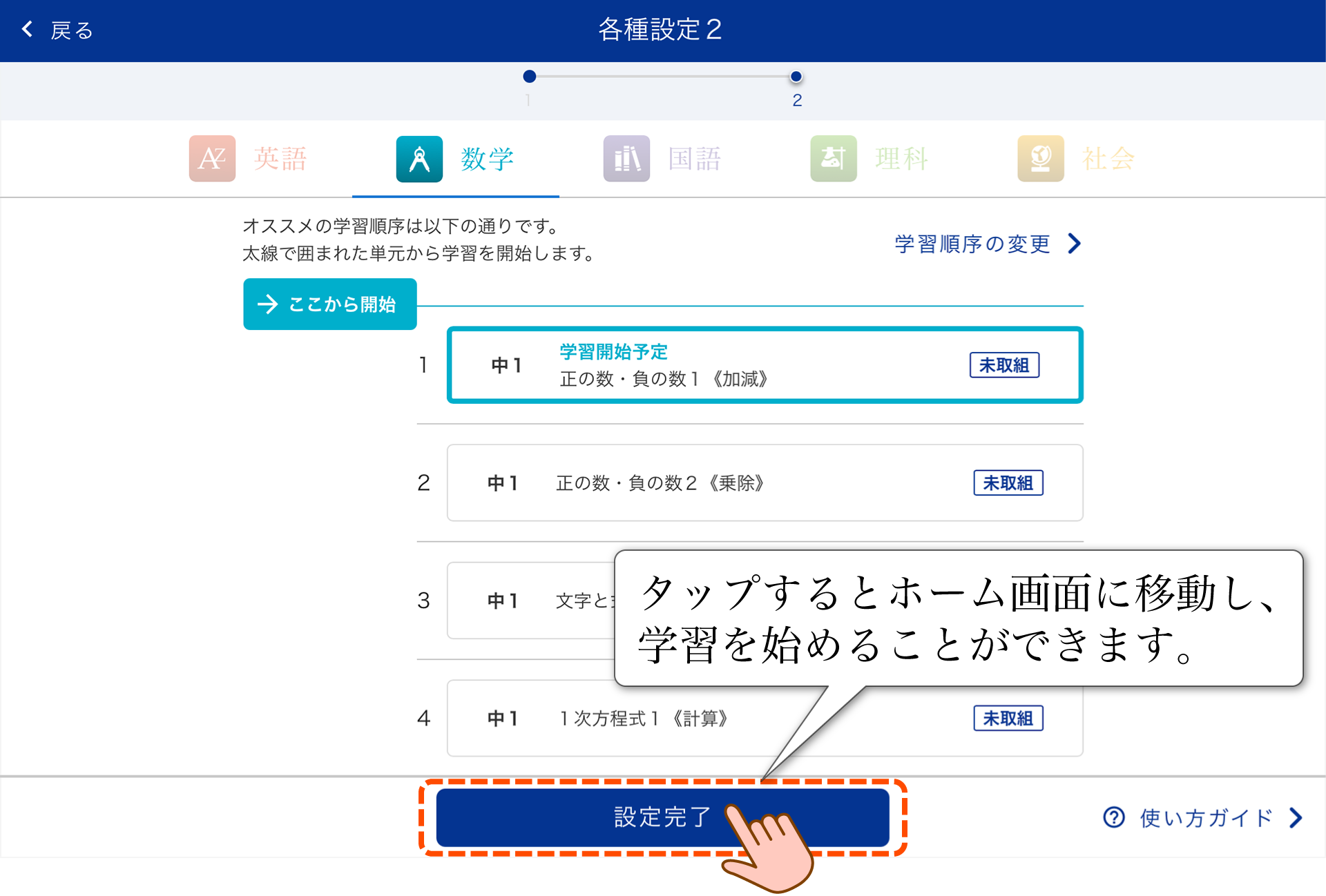
英語4技能のレベル設定について
英語を受講する方は、学習順序の調整とともに、英語4技能のレベル設定を行いましょう。英語の「個別強化AIプログラム」で、ここで設定したレベルに合わせた出題をします。
英語の学習順序の確認画面(「各種設定2」)の右側の、「英語レベル設定・変更」をタップしてください(初期状態では、4技能とも「A1.1」になっています)。
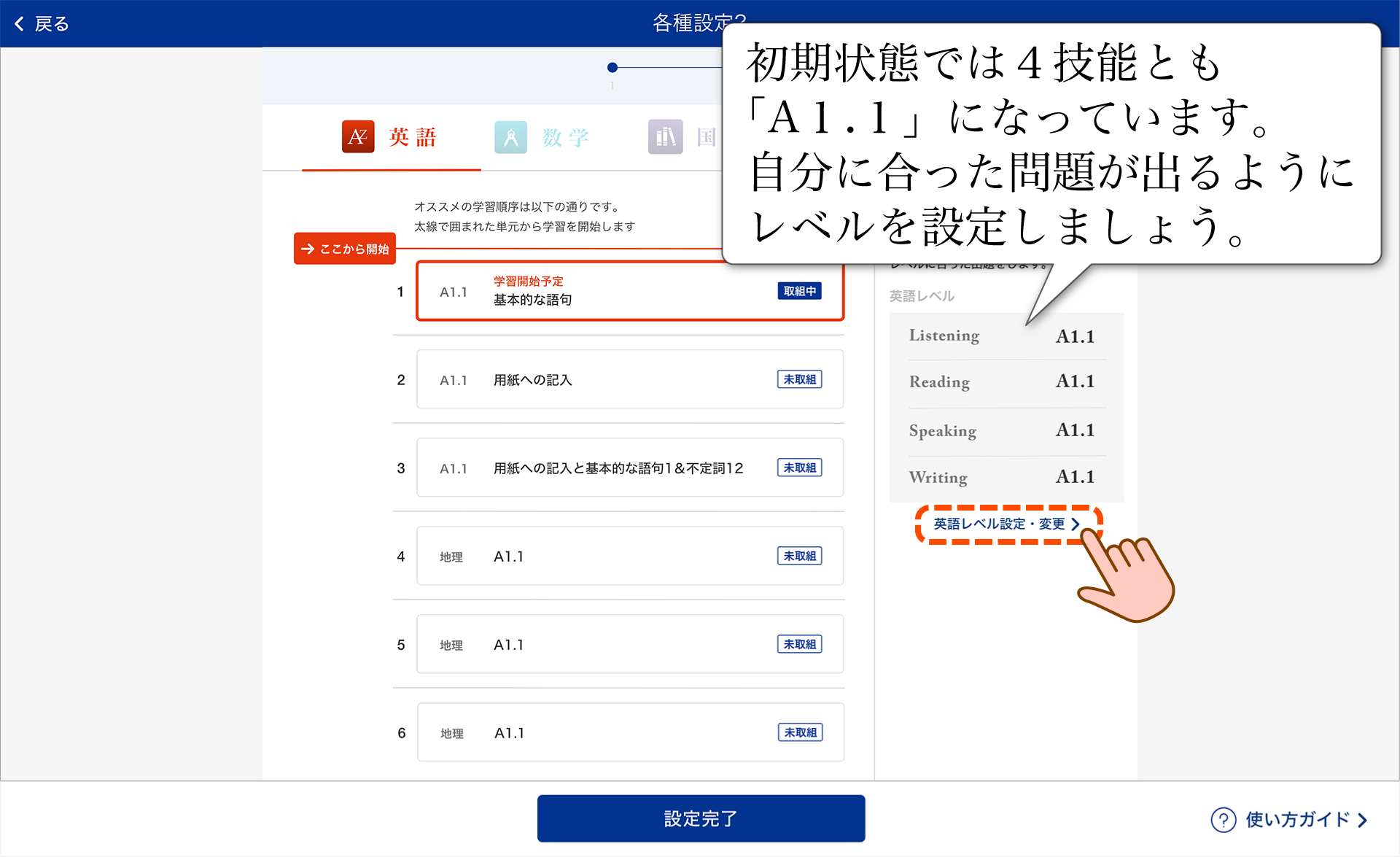
「英語レベル設定・変更」画面が表示されます。
下記の検定試験の結果をお持ちの方は、画面上部でいずれかの検定試験を選択し、その下の表に各技能の試験結果を入力してください(該当するレベル、もしくはスコアをプルダウンから選択してください)。
選択できる検定試験
- LIPHARE「英語CAN-DO テスト」
- 英検
- TOEIC
上記の試験の結果をお持ちでない方は、「レベルチェックテストを受ける」をタップし、レベルチェックテストを受けてください。受験後、「英語レベル設定・変更」画面の上部で「レベルチェックテスト」を選択し、その下の表に試験結果を入力してください。
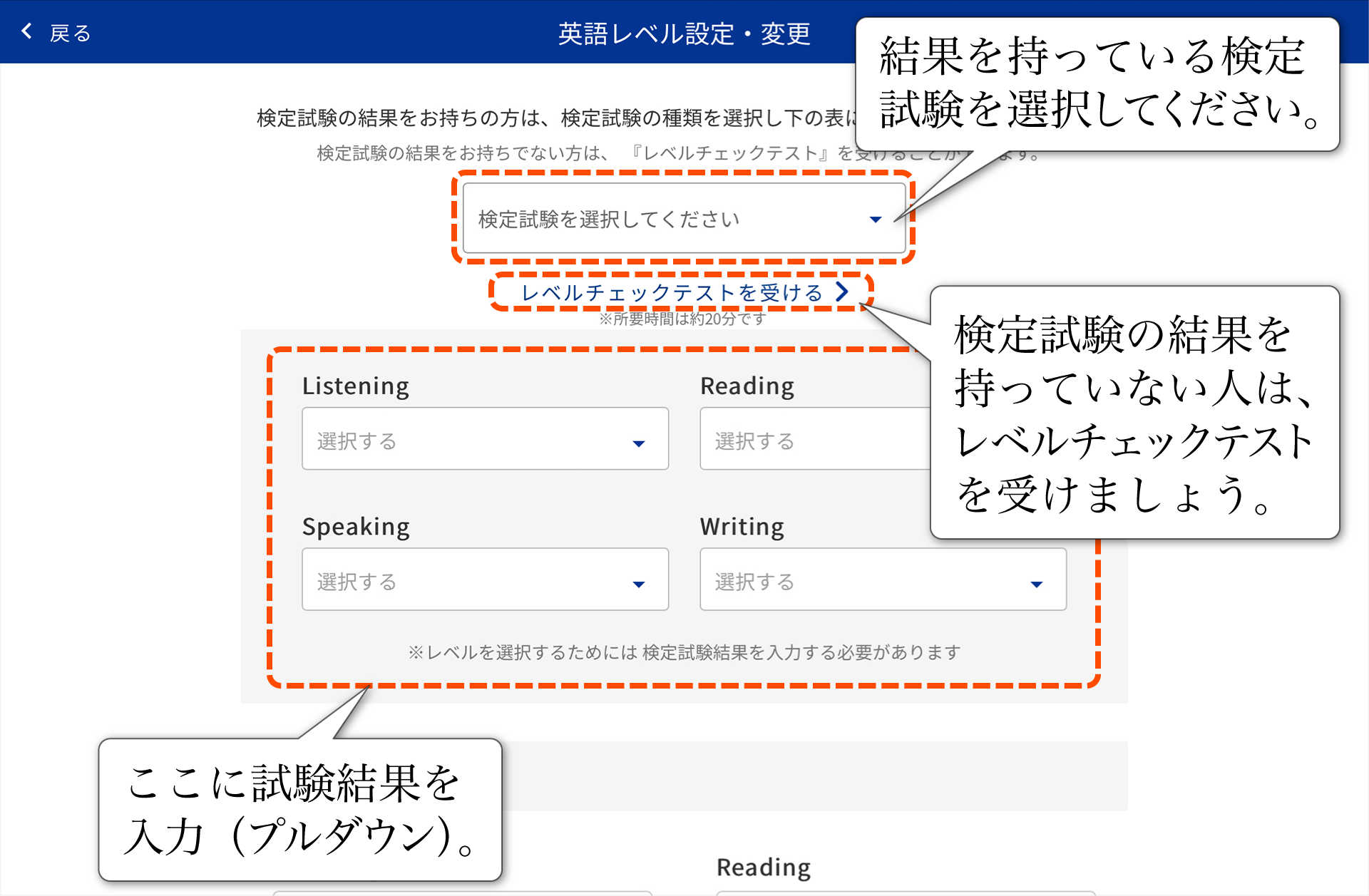
試験結果を入力すると、下に変更後の設定レベルが表示されます。確認して、「確定」をタップしてください。
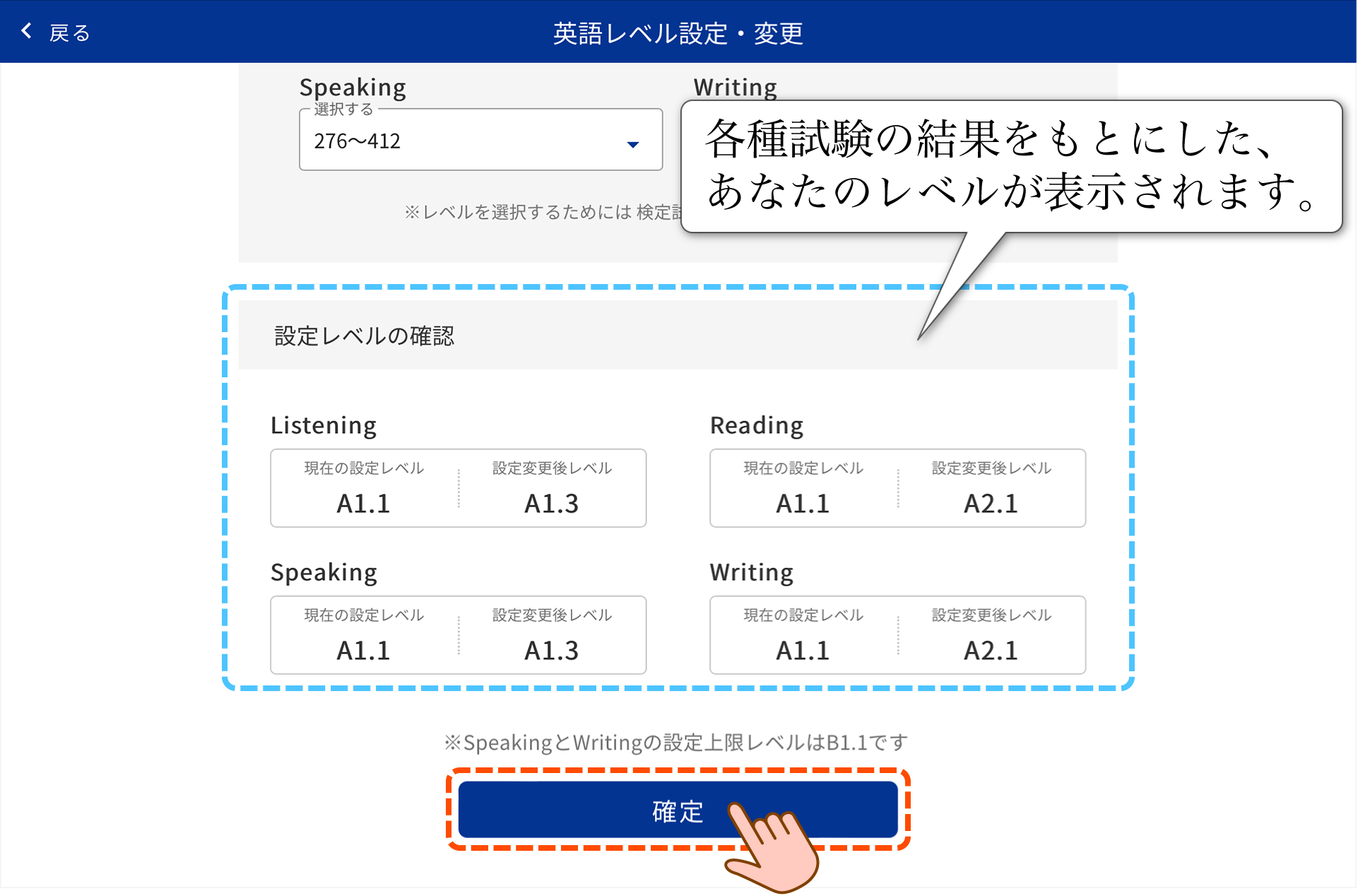
「確定」をタップ後、次の画面が表示されます。この画面で「OK」をタップすると、英語の学習順序の確認画面に戻ります。
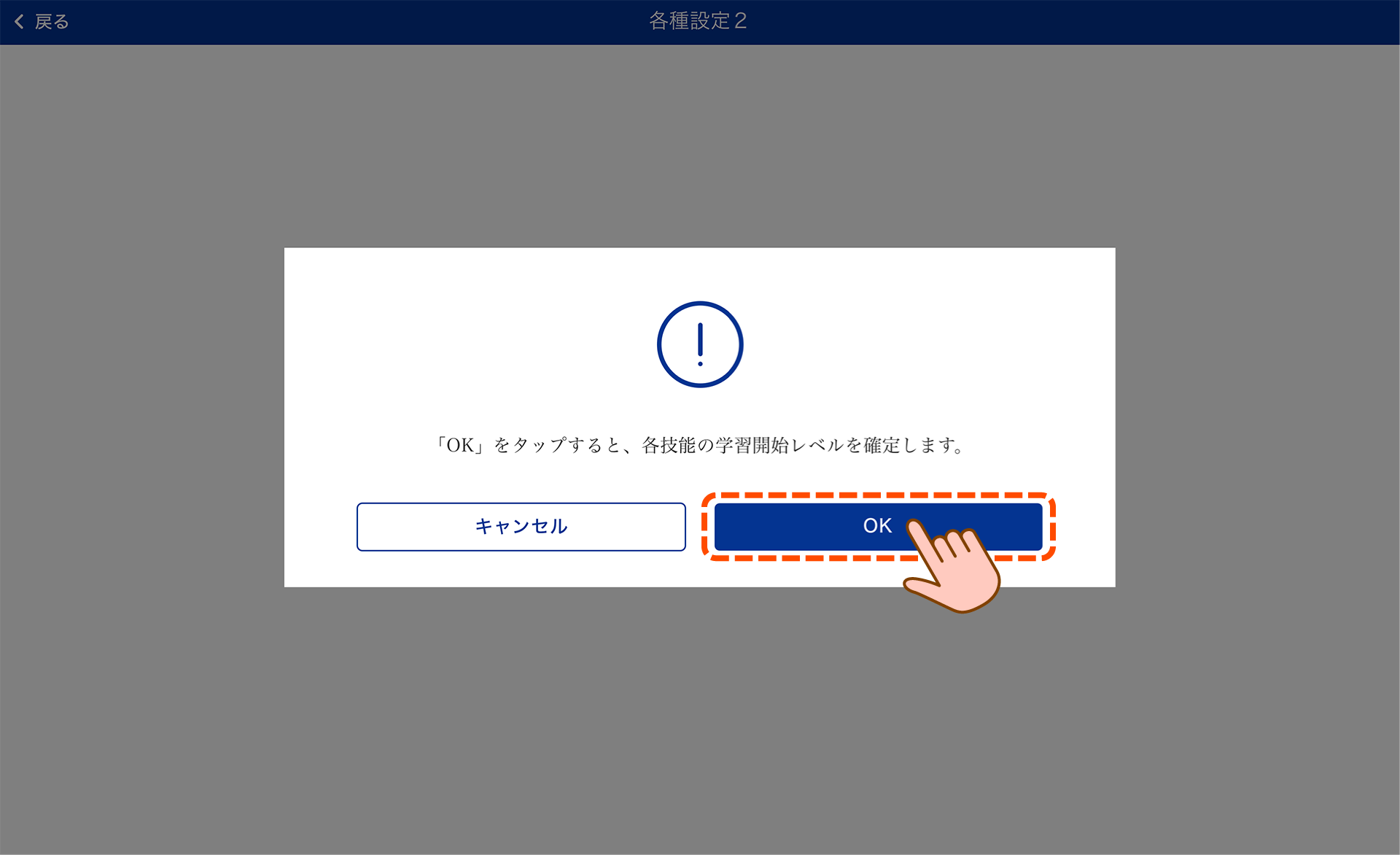
本ガイドの記載は、2025年度(3月~2月)にご提供するサービスについてのものです。